我们在制作表格的时候,使用技巧往往能做到事半功倍。今天想和大家分享6个excel操作技巧,从此表格制作不求人!

1.快速提取性别
我们的性别会显示在身份证号码第17位,奇数为男性,偶数为女性,我们可以用函数来快速提取性别。
操作方法:
输入公式:【=if(mod(mid(g3,17,1),2)=1,"男","女")】,这里的【g3】是对应的身份证所在单元格,按下回车键即可提取性别啦。
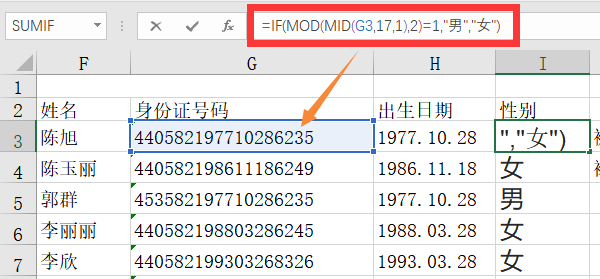
2.计算添加单位的数值
一般来讲,选中带有数据的多个单元格,excel右下角会有数值的和,但是我们添加单位之后,这个位置会变成单元格的计数。
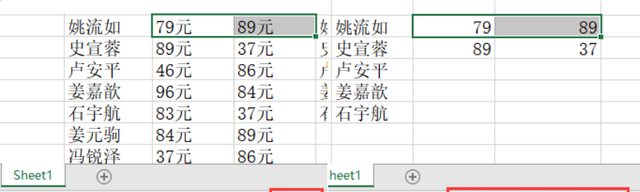
我们可以通过自定义单元格格式,让添加了单位的数据可以参与计算。
操作方法:
选中要添加单位的数据,在【单元格格式】-【设置单元格格式】里,选择【自定义】,在【类型】选择【g/通用格式】,键入【元】或其它单位,点击【确定】即可。
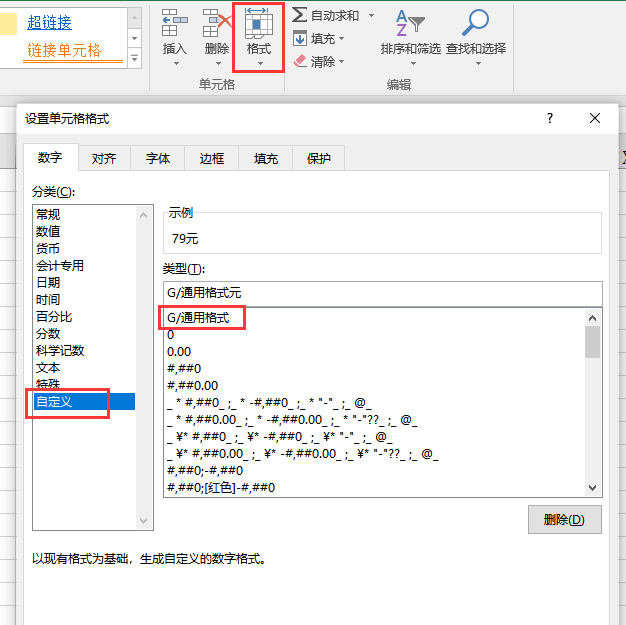
3.excel转pdf
为了更好地传输、保存excel文件,我们可以将excel转换成pdf文件,这样无论在什么设备打开文件,都能看到相同的页面,不会因为设备不同而出现数据错误的情况。
操作方法:
在excel里点击【文件】,选择【导出为pdf】,点击【开始导出】即可。
如果需要转换多个excel文件,全部打开后按上述步骤操作,在【转换范围】里选择【所有工作表】即可。
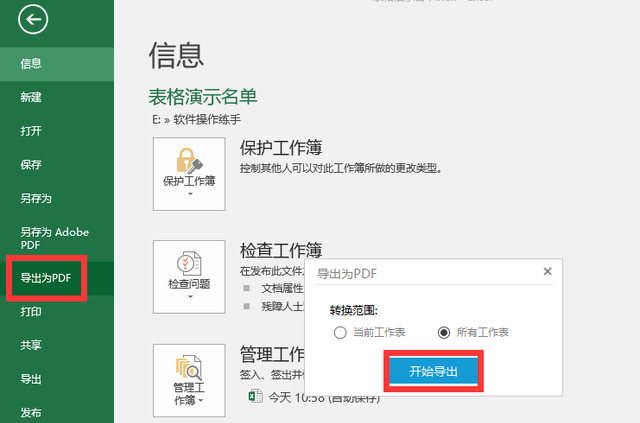
4.pdf转excel
如果我们收到的表格是pdf格式的文件,不要再傻傻地手动输入数据啦,用【全能pdf转换助手】就能快速地将pdf文件转换成excel。
它可以将pdf和excel、word等文件相互转换,还能一次添加多个文件进行批量转换,效率超高。
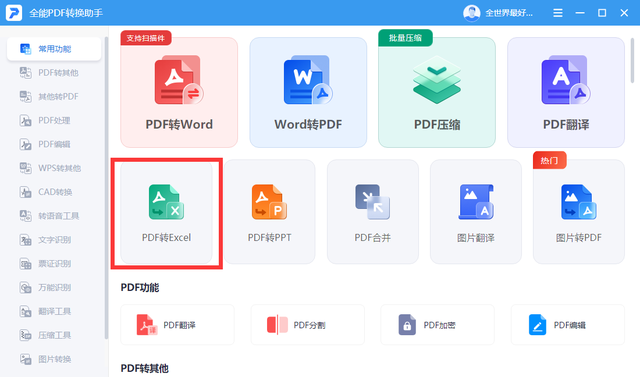
操作方法:
打开软件,选择【pdf转excel】,添加文件之后点击【开始转换】即可,操作非常简单。
还能选择要转换的页码,节省了后期删除页面的时间。
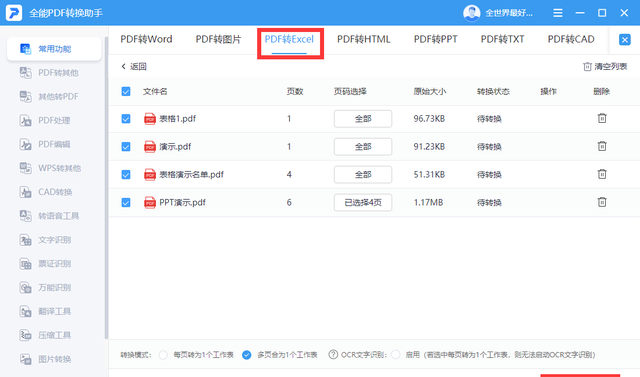
这是表格转换前后的对比,文件转换对数据没有影响,效果很好。
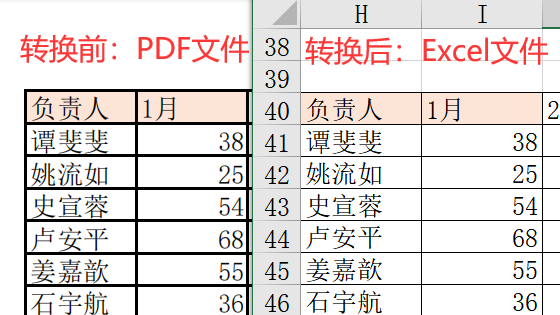
5.打印部分表格
工作的表格保存着许多数据,有时我们只需要打印其中的一部分,那么可以设置打印区域,这样就不用全部打印浪费纸张啦。
操作方法:
点击【页面布局】,然后框选要打印的区域,接下来点击【设置打印区域】,按下【ctrl p】就会进入打印预览页面,接下来设置打印机、纸张方向等内容即可。
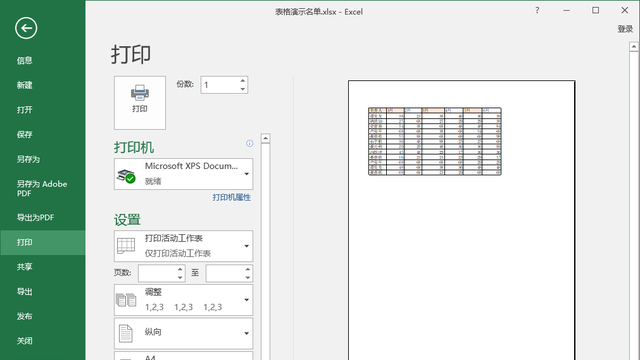
6.快速调整比例
在打印excel文件的时候,如果选择较多数据,那么打印的时候所有数据都会堆积在同一张纸上,这样打印出来就看不清表格内容了。
我们可以通过调整打印比例,得到理想的打印效果。
操作方法:
在【页面布局】里设置【缩放比例】,然后在打印页面进行预览,通过调整比例得到合适的打印效果。
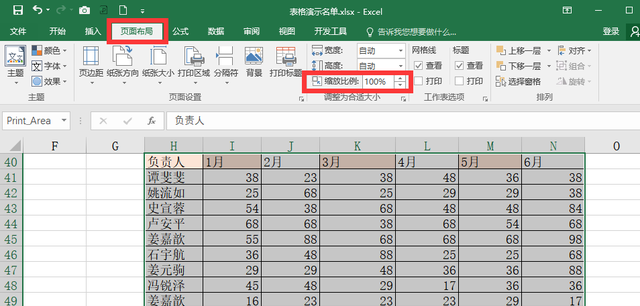
以上就是关于excel操作的6个技巧分享啦,掌握上面的技巧,从此表格制作不求人!
如果觉得内容还不错的话,可以转发分享出去,这样能够帮到更多人哦~
本网页内容旨在传播知识,若有侵权等问题请及时与本网联系,我们将在第一时间删除处理。e-mail:dandanxi6@qq.com